如今很多手机系统中都内置有SOS求助功能,在某些突发紧急情况下,可以通过紧急联系快速与亲朋好友联系。今天小编主要分享下荣耀10青春版SOS使用教程,希望首次使用荣耀手机的小伙伴们有所帮助。
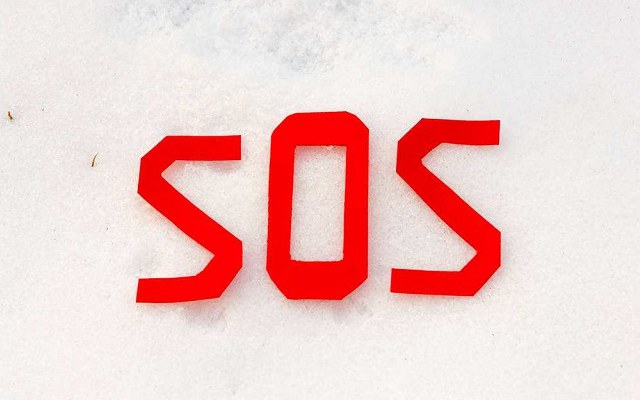
荣耀10青春版SOS使用教程
荣耀10青春版紧急联系人怎么设置?步骤如下
1、依次进入荣耀10青春版的【设置】->【安全和隐私】设置,如图所示。
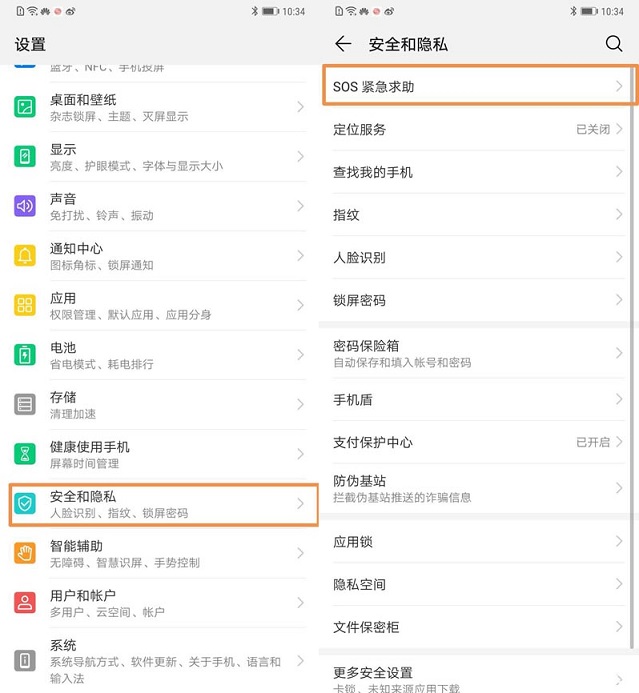
2、然后再进入【SOS紧急求助】设置,首先开启「SOS求救」功能,然后再点开底部的“紧急联系人”进行添加紧急联系人,如图。
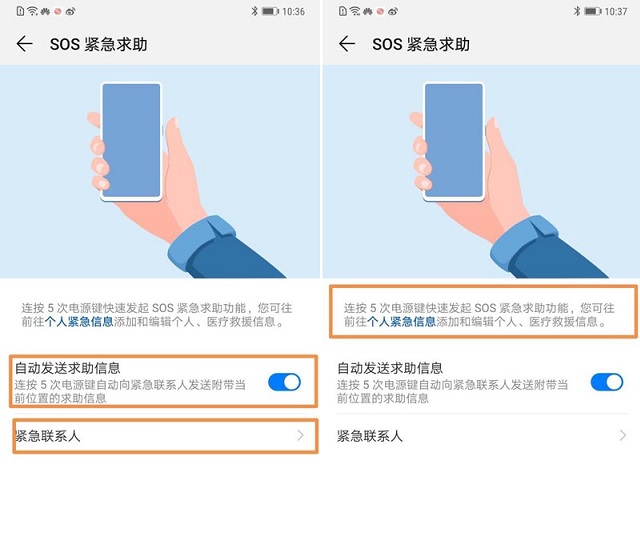
荣耀10青春版SOS求助设置好了之后,今后如果遇到紧急情况下,可以 「连续按五次电源键」,之后手机就会自动向您设置紧急的紧急联系人发送位置信息和求助短信。
以上就是荣耀10青春版紧急联系人设置与使用教程,建议大家都用起来,有时候在某些突发危险情况下,会派上大用场。

